Вопрос
Проблема: как удалить ByteFence Anti-Malware из Windows?
Я думаю, что обновление Java установило ByteFence на моем компьютере. Проблема в том, что я не могу удалить его с помощью функции «Установка и удаление программ». Не могли бы вы, ребята, помочь?
Решенный ответ
ByteFence - это программа безопасности, которая защищает компьютеры Windows от вредоносного, шпионского и вредоносного ПО.[1] У программы защиты от вредоносных программ есть бесплатная и платная версии, которые можно скачать на официальных сайтах. Эта программа создана Byte Technologies и является абсолютно законной. Однако довольно активно разработчики распространяют его с помощью сомнительного метода маркетинга программного обеспечения - бандлинга.
Объединение позволяет распространять программы как дополнительный компонент в программных пакетах.[2] Следовательно, если пользователи установили пакет программного обеспечения из стороннего источника загрузки (например, Cnet[3] или Softonic), эта программа безопасности также могла быть установлена.
Целью этой деятельности является продвижение программного обеспечения безопасности и, надеюсь, увеличение продаж платной версии. Однако многие пользователи компьютеров, которые были удивлены внезапным сканированием системы, назвали это действие вирусом ByteFence. Однако мы можем гарантировать, что эта программа не является вредоносной.
Однако из-за подозрительного метода распространения специалисты по безопасности отнесли этот антивирус к Категория потенциально нежелательных программ (ПНП) и настоятельно рекомендуем удалить ByteFence из система.
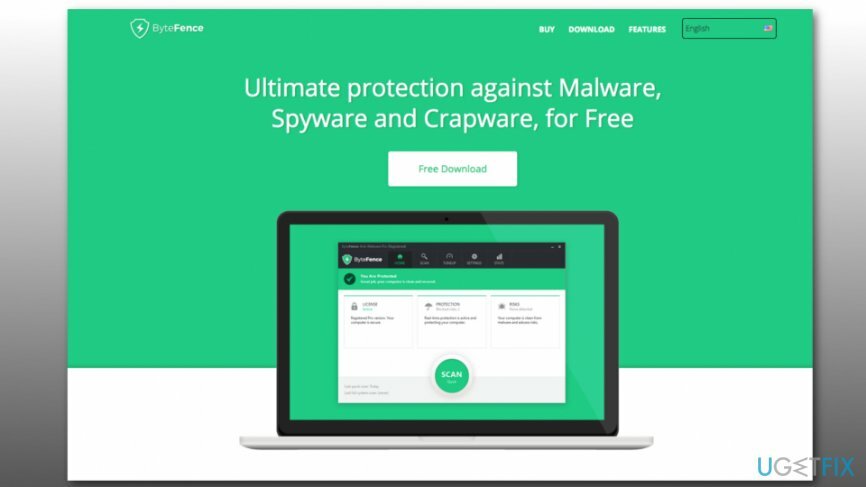
Установка ByteFence может изменить настройки браузера.
Чтобы удалить эти файлы, вам необходимо приобрести лицензионную версию Reimage Reimage удалить программное обеспечение.
Неважно, установили ли вы ByteFence самостоятельно или он прибыл в комплекте, программа защиты от вредоносных программ может устанавливать Поиск. ByteFence.com в качестве поисковой системы по умолчанию, известной как угонщик браузера.[4]
При добровольной установке программного обеспечения установщик запросит уведомление об этом изменении браузера. Однако, если вы не откажетесь от его установки при загрузке бесплатного программного обеспечения, эти модификации браузера могут показаться сюрпризом.
Поэтому вам нужно быть внимательными при его установке и отказаться от нежелательных установщиков. Однако, если вы устанавливаете сторонний инструмент, такой как обновления Java или Adobe Flash, дополнительные установщики антивируса ByteFence и поиска. Угонщик ByteFence.com, вероятно, будет скрыт при быстрой / базовой установке, поэтому они будут установлены за вашей спиной.
Поиск. Поисковую систему ByteFence.com нельзя оставлять в браузере
Чтобы удалить эти файлы, вам необходимо приобрести лицензионную версию Reimage Reimage удалить программное обеспечение.
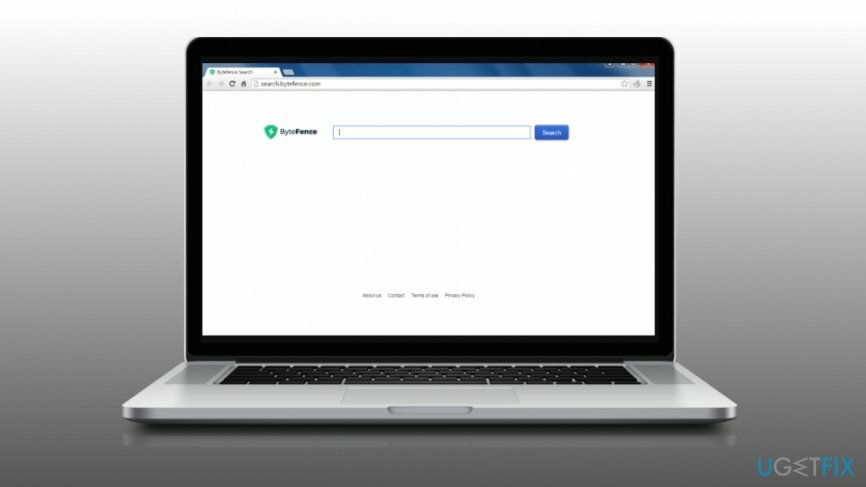
Хотя ByteFence считается законным, поисковая система, которую он продвигает, - нет. Согласно недавнему исследованию Search. ByteFence.com может вызвать следующие проблемы:
- Измените настройки системы. ByteFence вводит поиск. ByteFence.com, который затем устанавливается как начальная страница по умолчанию и поисковая система. Кроме того, он может установить помощника веб-браузера, который может заблокировать удаление этого поиска.
- Поиск. ByteFence.com может быть связан с Троян / Win32.AGeneric файл.
- Эта сторонняя поисковая система может инициировать перенаправления на сомнительные веб-сайты.
- Он устанавливает файлы cookie и может отслеживать действия пользователей в Интернете.
Поэтому, если вы установили ByteFence в комплекте со сторонним программным обеспечением, включая Search. ByteFence.com угонщик, удалите его без промедления.
Способы удаления ByteFence из ОС Windows
Чтобы удалить эти файлы, вам необходимо приобрести лицензионную версию Reimage Reimage удалить программное обеспечение.
Есть два метода, которые можно использовать для удаления ByteFence. Большинство программ безопасности обнаруживают его как потенциально опасный; таким образом, вы можете избавиться от него автоматически. Кроме того, вы можете удалить его вручную.
Способ 1. Удалите ByteFence автоматически
Чтобы удалить эти файлы, вам необходимо приобрести лицензионную версию Reimage Reimage удалить программное обеспечение.
Многие люди сообщили, что не могут удалить ByteFence с помощью службы «Установка и удаление программ», поскольку установщик отсутствует в списке.
В этом случае мы настоятельно рекомендуем вам перейти на Безопасный режим (руководство, приведенное ниже), а затем установите инструмент для удаления программного обеспечения, например, ReimageСтиральная машина Mac X9. Запустите установочный файл и настройте приложение на удаление ByteFence.
Хотя программа удалит антивирус из его реестров, вам придется удалить Search. ByteFence.com вирус и сбросьте каждый из ваших веб-браузеров. После этого перезагрузите систему, чтобы сохранить изменения.
Способ 2. Удалите ByteFence вручную
Чтобы удалить эти файлы, вам необходимо приобрести лицензионную версию Reimage Reimage удалить программное обеспечение.
- Прежде всего, нажмите Ctrl + Shift + Esc, чтобы открыть диспетчер задач.
- Найдите bytefence.exe обработать и отключить.
ЗАМЕТКА: может быть несколько процессов, связанных с ByteFence. - После этого нажмите Начинать (нижний левый угол) - Выбрать Настройки - Щелкните Система – Приложения и функции.
- Пользователи Windows 8 должны выполнить следующие действия:
- Найдите ByteFence, щелкните по нему и выберите Удалить.
- Нажмите Клавиша Windows (нижний левый угол) - щелкните стрелку вниз.
- Найдите ByteFence, щелкните его правой кнопкой мыши и выберите Удалить.
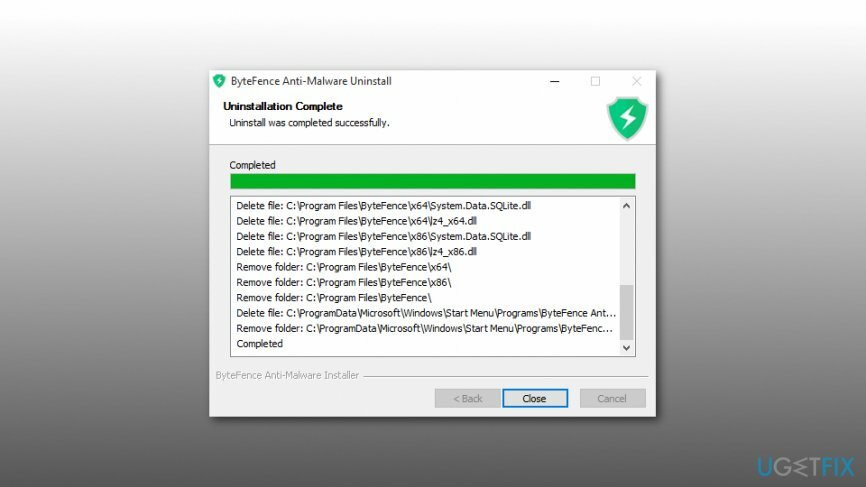
- Пользователи Windows 10 должны выполнить следующие действия:
- Дважды щелкните ByteFence, чтобы начать удаление
- Затем нажмите Начинать или Клавиша Windows (в зависимости от типа ОС) тип regedit и ударил Входить.
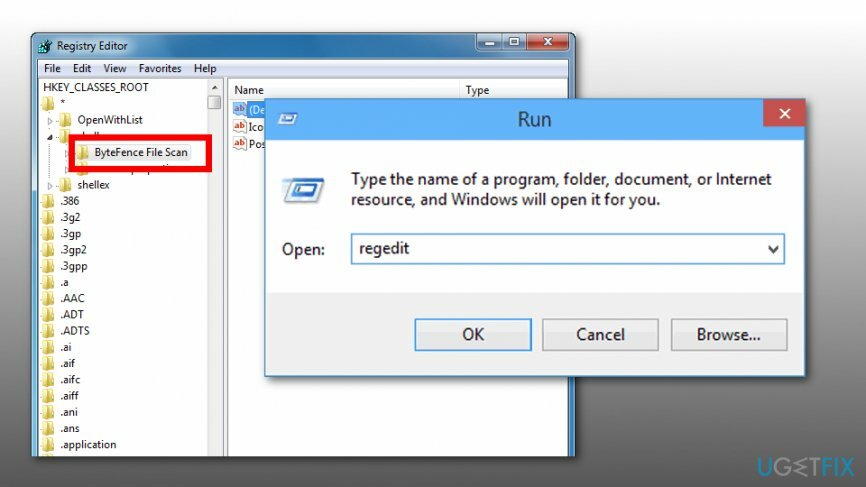
- Найдите и удалите все записи реестра, принадлежащие ByteFence. Найдите файлы, расположенные в папках:
HKEY_CURRENT_USER \ Программное обеспечение \ ByteFence
HKEY_LOCAL_MACHINE \ Программное обеспечение \ ByteFence
HKEY_LOCAL_MACHINE \ Software \ Microsoft \ Windows \ CurrentVersion \ Run \ egui - Затем удалите все файлы, связанные с ByteFence, в следующих папках:
C: \ Program Files \ ByteFence
C: \ Document and Settings \ All Users \ Application Data \ ByteFence
C: \ Documents and Settings \% USER% \ Application Data \ ByteFence - Наконец, удалите Search. Плагин ByteFence.com из вашего веб-браузера и сбросить его настройки по умолчанию.
Избавьтесь от программ одним щелчком мыши
Вы можете удалить эту программу с помощью пошагового руководства, предоставленного вам экспертами ugetfix.com. Чтобы сэкономить ваше время, мы также выбрали инструменты, которые помогут вам выполнить эту задачу автоматически. Если вы торопитесь или чувствуете, что у вас недостаточно опыта, чтобы удалить программу самостоятельно, смело используйте следующие решения:
Предложение
сделай это сейчас!
Скачатьпрограммное обеспечение для удаленияСчастье
Гарантия
сделай это сейчас!
Скачатьпрограммное обеспечение для удаленияСчастье
Гарантия
Если вам не удалось удалить программу с помощью Reimage, сообщите о своих проблемах в нашу службу поддержки. Убедитесь, что вы предоставили как можно больше подробностей. Сообщите нам все подробности, которые, по вашему мнению, нам следует знать о вашей проблеме.
Этот запатентованный процесс восстановления использует базу данных из 25 миллионов компонентов, которые могут заменить любой поврежденный или отсутствующий файл на компьютере пользователя.
Для восстановления поврежденной системы необходимо приобрести лицензионную версию Reimage инструмент для удаления вредоносных программ.

VPN имеет решающее значение, когда дело доходит до конфиденциальность пользователя. Онлайн-трекеры, такие как файлы cookie, могут использоваться не только платформами социальных сетей и другими веб-сайтами, но также вашим интернет-провайдером и правительством. Даже если вы примените самые безопасные настройки через веб-браузер, вас все равно можно будет отслеживать через приложения, подключенные к Интернету. Кроме того, браузеры, ориентированные на конфиденциальность, такие как Tor, не являются оптимальным выбором из-за пониженной скорости соединения. Лучшее решение для вашей максимальной конфиденциальности - это Частный доступ в Интернет - быть анонимным и безопасным в сети.
Программное обеспечение для восстановления данных - один из вариантов, который может вам помочь восстановить ваши файлы. После удаления файла он не исчезает в воздухе - он остается в вашей системе до тех пор, пока поверх него не записываются новые данные. Восстановление данных Pro это программа для восстановления, которая ищет рабочие копии удаленных файлов на вашем жестком диске. Используя этот инструмент, вы можете предотвратить потерю ценных документов, школьных заданий, личных фотографий и других важных файлов.